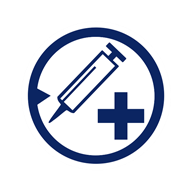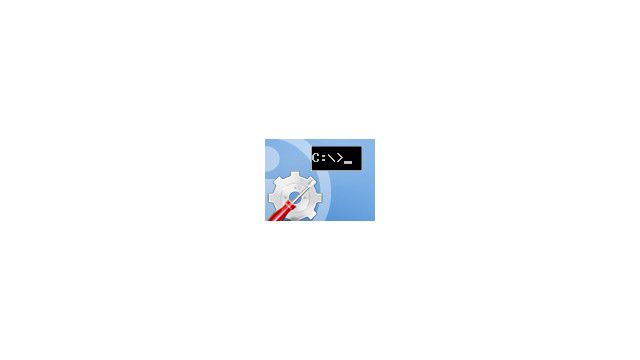Hallo, ich habe ein Problem und benötige eure Hilfe.
Ich habe letztens aus Versehen den Stromschalter der Verteilersteckdose ausgeschaltet, obwohl der PC noch nicht ganz vollständig ausgeschaltet war. (Er hätte wohl noch ein paar Sekunden gebraucht)
Jedenfalls habe ich seitdem einen Laufwerkfehler. Bei jedem Start will er in 8 Sekunden das Laufwerk überprüfen, dann steht, dass das Laufwerk repariert wird und dann fährt er ganz normal hoch. Jedoch ist der Fehler nicht behoben und unter "Sicherheit und Wartung" bleibt der Fehler und auch beim nächsten Mal einschalten bleibt der Fehler da.
Ich habe letztens aus Versehen den Stromschalter der Verteilersteckdose ausgeschaltet, obwohl der PC noch nicht ganz vollständig ausgeschaltet war. (Er hätte wohl noch ein paar Sekunden gebraucht)
Jedenfalls habe ich seitdem einen Laufwerkfehler. Bei jedem Start will er in 8 Sekunden das Laufwerk überprüfen, dann steht, dass das Laufwerk repariert wird und dann fährt er ganz normal hoch. Jedoch ist der Fehler nicht behoben und unter "Sicherheit und Wartung" bleibt der Fehler und auch beim nächsten Mal einschalten bleibt der Fehler da.